
Le persone creano modi per personalizzare i telefoni modificando lo sfondo, i temi e l'uso dei launcher o persino progettando la custodia del telefono. Ci piacciono le personalizzazioni. Rende i nostri telefoni unici ed emozionanti. Una delle cose più interessanti che puoi fare è impostare la suoneria. Senza alcun costo, fai risaltare il tuo telefono e riconoscilo tra i rumori degli altri dispositivi grazie allo squillo della tua canzone preferita.
Potete creare suonerie da Spotify? –una domanda logica. Dal momento che probabilmente sei già un abbonato, perché non farlo? ringtone brani dal più grande servizio di streaming musicale del mondo? Scegli tra milioni di brani e aggiorna regolarmente il tuo suono.
Spotify consente ai suoi utenti premium di scaricare brani ma solo per la riproduzione offline. Nella sua app client, non puoi scaricare i brani per copiarli o trasferirli su un altro dispositivo. Ma "Spotify è tutta la musica di cui avrai mai bisogno", dicono. Bene, questo può essere vero, anche per il tuo telefono. Continua a leggere.
Guida ai contenuti Parte 1. Puoi usare Spotify Canzoni come suonerie? Parte 2. Come creare suonerie da Spotify?Parte 3. Riassumere
Sfortunatamente, non puoi selezionare Spotify canzoni direttamente per l'impostazione della suoneria. Come spiegato sopra, Spotify La musica è limitata alla sua applicazione solo per l'ascolto.
Le tracce sono codificate nel formato file OGG. E anche se il tuo telefono supporta le suonerie in OGG, Spotify crittografato DRM al suo contenuto audio per proibire la riproduzione o l'accesso da parte di altre applicazioni. Puoi solo giocare Spotify canzoni nella loro app client che non esporta musica.
Tuttavia, c'è un modo per creare suonerie da Spotify. Scaricando da Spotify, rimuovendo la protezione DRM e convertendo la canzone in un formato più portatile.
Quindi, puoi ridurre la lunghezza del brano per renderlo adatto a una suoneria. E importa la traccia modificata sul tuo iPhone o smartphone Android. Il processo sembra complicato? Potresti scoprire che non è così difficile con i passaggi forniti in questo articolo e gli strumenti a portata di mano.
Ancora una volta, il primo passo per creare suonerie da Spotify è scaricare il file selezionato Spotify traccia. Quindi, converti la canzone in un formato standard come MP3. Per raggiungere questo obiettivo, lo strumento migliore che puoi utilizzare è DumpMedia Spotify Music Converter.
Questo potente software può scaricare e convertire protetto da DRM Spotify musica per MP3 e altri formati musicali popolari. Le prestazioni sono incredibilmente veloci senza sacrificare la qualità della musica originale. Inoltre, i tag ID3 e i metadati vengono mantenuti, così non si perdono il titolo, l'artista e altre informazioni utili. Il download è gratuito e disponibile per WinDows e Mac.
La procedura per il download e la conversione dei brani è semplice. Inizia a creare suonerie da Spotify con i seguenti passaggi:
Passaggio 1. Seleziona i brani da convertire
Avviare il DumpMedia Spotify Convertitore di musica sul tuo computer. Verrà anche lanciato Spotify se non ancora in esecuzione. Quindi, trascina e aggiungi il file selezionato Spotify canzone al programma. Puoi anche scegliere una playlist o un album per più file.

Passaggio 2. Configura il formato di output
Scegli MP3 come formato di output e imposta la cartella di output per il convertito Spotify canzone.

Passo 3. Convertire Spotify traccia in mp3
Fare clic sul pulsante Converti per convertire la scelta Spotify canzone in mp3. Attendere alcuni secondi e il programma richiederà il completamento.

Il file convertito è musica in formato aperto, senza DRM, di alta qualità che puoi riprodurre su qualsiasi dispositivo, offline, anche senza Spotify app. Inoltre, tieni presente che il DumpMedia Spotify Il convertitore di musica può scaricare playlist e album, quindi puoi avere molte canzoni tra cui scegliere. Inoltre, non devi nemmeno essere un Spotify abbonato premium per godere dei vantaggi di questo software!
Si noti che la versione di prova del DumpMedia Spotify Il convertitore musicale può convertire solo i primi 3 minuti della canzone. Questo può già procurarti una traccia lunga quanto una suoneria. Ma dai un'occhiata ai vantaggi della versione completa. Otterrai molto di più!
Puoi modificare e impostare la canzone come suoneria del tuo iPhone ora che hai convertito il file Spotify traccia in un formato portatile. Usa iTunes per modificare la lunghezza e il formato più adatti alle suonerie. Segui questi passi:
Passaggio 1: esegui iTunes sul tuo computer e aggiungi la traccia convertita alla libreria.
Passaggio 2. La traccia musicale dovrebbe apparire nella libreria di iTunes. Evidenzia e fai clic con il pulsante destro del mouse, quindi seleziona "Ottieni informazioni".
Passaggio 3. Fare clic sul pulsante "Opzioni". Impostare la lunghezza appropriata inserendo l'ora di inizio e di fine. Fare clic su OK.
Passaggio 4: assicurati che l'impostazione di importazione sia impostata su "Codificatore AAC". Per impostarlo, fare clic sul menu "Modifica -> Preferenze generali -> Impostazioni di importazione... -> Importa utilizzando: Encoder AAC". Fare clic su OK
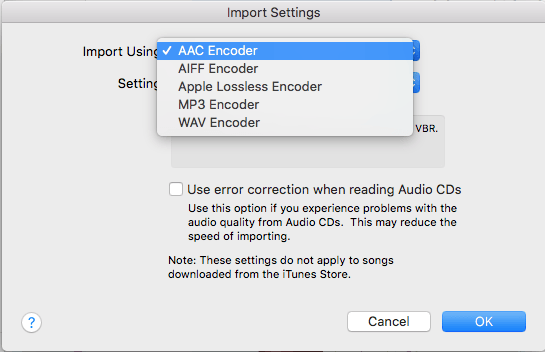
Passaggio 5. Con la traccia evidenziata, fai clic sul menu "File -> Converti -> Crea versione AAC".
Passaggio 6: trascina la versione AAC creata della tua traccia da iTunes a un Wincartella dows. Cambia l'estensione da 'm4a' a 'm4r'.
Passaggio 7. Puoi rimuovere le tracce della versione originale e AAC nella libreria. Quindi, fai doppio clic sul file m4r per aprire il file in iTunes. Lo trovi nella sezione "Toni".
Passaggio 8. Sincronizza iTunes con il tuo iPhone per utilizzare la suoneria.
Passo 1. Sincronizza il file convertito Spotify canzone sul tuo dispositivo Android.
Passaggio 2. Una volta archiviato il file localmente sul tuo dispositivo, vai alle impostazioni della suoneria. Puoi visualizzare un elenco di categorie di suonerie disponibili sul tuo dispositivo. Cerca la tua canzone, quindi impostala come suoneria.
Puoi anche utilizzare uno strumento gratuito di gestione dei dispositivi con un creatore di suonerie come Syncios Android Manager.
Passaggio 1. Scarica gratuitamente Syncios Android Manager e installalo.
Passaggio 2. Collega il tuo dispositivo Android al computer tramite un cavo USB.
Passaggio 3. Esegui il software e scegli Ringtone Maker nella categoria "Toolkit -> Common Functions".
Passaggio 4. Fare clic sul pulsante Scegli per caricare la canzone. Modifica la durata della suoneria impostando l'ora di inizio e di fine.
Passaggio 5. Completa il processo con "Salva e importa".
Da questo articolo, hai ottenuto la procedura passo-passo su come creare suonerie da Spotify per il tuo iPhone o smartphone Android. Come hai scoperto, è possibile creare suonerie da Spotify. Hai solo bisogno di un downloader e di uno strumento di conversione come DumpMedia Spotify Convertitore di musica per creare tracce personalizzabili da importare nei telefoni come suonerie o qualsiasi impostazione audio.
Le suonerie rendono il tuo telefono interessante e ci piace che si adatti alla nostra personalità. Non riesci a decidere quale musica scegliere? Vai avanti e scegli una canzone dal tuo Spotify elenco di riproduzione. Sei libero di farlo con il DumpMedia Spotify Convertitore di musica.
Quale canzone hai impostato come suoneria? Metti i tuoi consigli nel commento qui sotto!
